چگونه تصویر گوشی را روی تلویزیون ببینیم؟

یادداشت ویراستار: اصل این مطلب در بهمن 1396 نوشته شده بود و در دی 1400 دوباره بررسی و بهروز شده است.
چگونه میتوانیم تصاویر گوشی را به تلویزیون منتقل کنیم؟ این موضوع یکی از پرتکرارترین سوالات کاربران است. این سوال پاسخهای متفاوتی دارد، چون فناوریهای مختلفی که در گوشیها و تلویزیونها به کار رفته، روشهای مختلفی برای انتقال تصویر موبایل به تلویزیون برای ما ایجاد کرده است.
با استفاده از این فناوریها شما میتوانید انتقال تصاویر را از طریق کابل، به صورت بیسیم، از طریق وایرلس با استفاده از نرمافزارهای مختلف انجام دهید. در این مقاله از آچارباز به سوال «چطور می توانیم انتقال تصویر موبایل به تلویزیون را انجام دهیم» پاسخ میدهیم و شما را با این روشها آشنا میکنیم.
آنچه در این مطلب میخوانید:
- انتقال تصویر موبایل به تلویزیون از طریق کابل HDMI
- اتصال گوشی از طریق مبدل USB-C به کابل HDMI
- انتقال تصویر از گوشی به تلویزیون از طریق SlimPort
- اتصال گوشی اندرویدی به تلویزیون از طریق MHL
- اتصال گوشی اندرویدی به تلویزیون به صورت وایرلس با میراکست (MiraCast)
- اتصال گوشی اندرویدی به تلویزیون با فناوری کرومکست (ChromeCast)
- انتقال تصویر موبایل به تلویزیون با اپلیکیشن DLNA
- انتقال تصویر از گوشی به تلویزیون با لوکال کست (LocalCast)
- انتقال تصویر موبایل به تلویزیون با آل کست (AllCast)
- انتقال تصویر موبایل به تلویزیون با پلکس(Plex)
- چطور تصاویر گوشی اپل را به تلویزیون منتقل کنیم؟
انتقال تصویر موبایل به تلویزیون از طریق کابل HDMI
اولین و سادهترین روش برای انتقال تصویر موبایل به تلویزیون ، استفاده از کابل HDMI است. چندین سال پیش سازندگان گوشیهای هوشمند و تبلت، درگاه HDMI را روی دستگاه خود قرار دادند. ولی به دلیل کوچکتر شدن ابعاد این دستگاهها، این درگاه از آنها حذف شد.
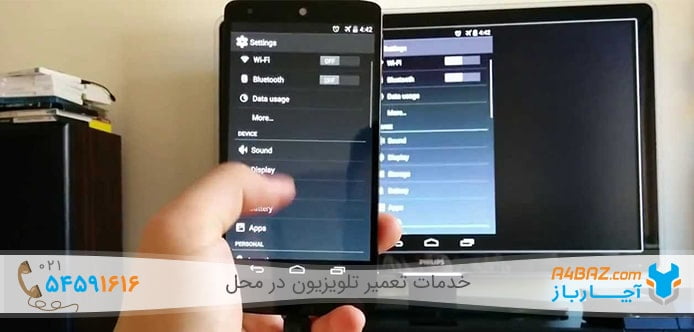
در صورتی که قصد دارید به وسیله کابل HDMI ویدئو یا تصاویر خود را روی تلویزیون ببینید باید از قطعات جانبی که امکان تبدیل پورتها بهم را دارند، استفاده کنید. هنگام خرید مبدل به خاطر داشته باشید که اسلیم پورت علاوه بر HDMI از پورتهای دیگری هم پشتیبانی میکند؛ پس دقت کنید مبدل مورد نیاز و سازگار با تلویزیون و موبایل خود را تهیه کنید.

مطالب مرتبط: چگونه تلویزیون را راه اندازی کنیم
اتصال گوشی از طریق مبدل USB-C به کابل HDMI
گوشیهای جدید هوشمند دارای درگاه USB Type-C هستند. در واقع این درگاه جایگزین درگاه micro-USB شده است. این درگاه برای انتقال فایل یا شارژ دستگاه استفاده میشود. علاوه بر این در گوشیهای هوشمند جدید که از استاندارد DisplayPort هم پشتیبانی میشود، از درگاه تایپ C هم میتوانید با استفاده از یک کابل یا مبدل، گوشی را به تلویزیون وصل کنید. به همین دلیل دیگر نیازی به برنامه اتصال گوشی به تلویزیون با کابل USB ندارید.

AllCast برای انتقال فایلهای تصویری و صوتی از راه دور روی صفحه تلویزیون به کار می رود. این اپلیکیشن برای گوشیهای هوشمند اندروید است.
انتقال تصویر از گوشی به تلویزیون از طریق SlimPort
تکنولوژی اسلیمپورت را میتوان بیشتر در گوشیهای اندرویدی ال جی دید. یکی از ویژگیهای اسلیمپورت این است که علاوه بر سازگاری با استانداردهای HDMI، با فناوری DisplayPort که در مانیتورها مورد استفاده قرار میگیرد هم سازگار است.
تکنولوژی اسلیمپورت از پورتهای VGA و DVI پشتیبانی میکند. فقط کافیست یک کابل داشته باشید تا با تکنولوژی اسلیم پورت انتقال تصویر موبایل به تلویزیون را انجام دهید.

مطالب مرتبط: برنامه وصل شدن گوشی به تلویزیون ال جی با بلوتوث
اتصال گوشی اندرویدی به تلویزیون از طریق MHL
روش دیگری هم برای انتقال تصویر موبایل به تلویزیون در گوشیهای اندرویدی وجود دارد که MHL/SlimPort گفته میشود. MHL مخفف (Mobile High Definition Link) است. به این روش در اصطلاح (پیوند اچ دی موبایل) هم گفته میشود.

فناوری ام اچ ال اولین بار در گوشی سامسونگ گلکسی اس ۲، مورد استفاده قرار گرفت و به عنوان راهکاری ساده برای گرفتن خروجی HDMI از درگاه میکرو یواسبی معرفی شد. این تکنولوژی به دلیل هزینه فراوانی که دارد ممکن است در بیشتر گوشیها مورد استفاده قرار نگیرد. پورت USB باید برای پشتیبانی از این فناوری تغییراتی داشته باشد و به علاوه حق امتیاز استفاده از آن هم پرداخت شود. یکی از معایب اسلیم پورت نسبت به MHL، نیاز آن به منبع برق خارجی است.
با استفاد از این روش میتوانید تصاویر با کیفیت و صدای فوق العادهای را تجربه میکنید .اگر میخواهید از این قابلیت در بازی هم استفاده کنید، اماچال به خاطر انتقال سریع و تاخیر زمانی خیلی کم بهترین گزینه میتواند باشد.
اتصال گوشی اندرویدی به تلویزیون به صورت وایرلس با میراکست (MiraCast)
MiraCast، تکنولوژی وایفایی به شکل افزونه است که امکان انتقال تصویر موبایل به تلویزیون را امکانپذیر میکند. همچنین به بقیه دستگاهها این امکان را میدهد تا یکدیگر را پیدا و با هم اتصال برقرار کنند. گوشی و تبلتهای اندروید با سیستم عامل بالاتر از ۴.۲ و ویندوز ۸.۱ و ویندوز ۱۰ از میراکست پشتیبانی میکنند.
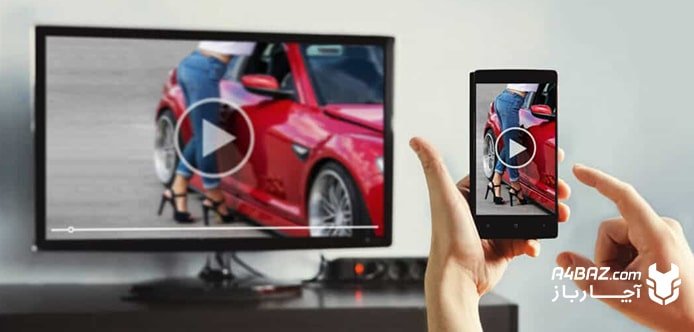
برای پیدا کردن گزینهی Miracast در گوشی اندرویدی خود میتوانید اقدامات زیر را انجام دهید:
- به تنظیمات گوشی خود بروید.
- در اندروید ۴.۲ به بالا، این گزینه با عنوان Wireless Display وجود دارد که به صورت پیشفرض غیرفعال است.
- اگر آن را فعال کنید، گوشی شروع به جستجو برای پیدا کردن دریافتکننده مناسب میکند تا اتصال را برقرار کند.
- دقت داشته باشید که برخی گوشیها این گزینهها را در منوی Display و برخی دیگر مانند گوشیهای سونی اکسپریا آن را در بخش Connectivity و به اسمScreen Mirroring اضافه کردهاند.
وقتی به گیرنده متصل شدید، درست مثل زمانی که از MHL یا اسلیمپورت استفاده میکنید، انتقال تصویر موبایل به تلویزیون انجام میشود. برای آشنایی بیشتر با این تکنولوژی میتوانید مقاله «اسمارت ویو چیست» را مطالعه کنید.
نقاط قوت و ضعف فناوری MiraCast
برتری میراکست در مقایسه با فناوریهای بیسیم دیگر در این است که تاثیری روی شبکه خانگیتان نمیگذارد. به این معنا که دستگاه موبایل و دریافتکننده با استفاده از وایفای دایرکت، یک شبکه از نوع Ad-hoc را به وجود میآورند که ارسال اطلاعات را بدون واسطه انجام میدهند و روتر و پهنای باندش، هیچ نقشی در این نوع از ارتباط ندارند. در نتیجه، از نظر امنیتی هم میراکست گزینهای امن و مناسب است.
میراکست یک نقطه ضعف مهم دارد. از این فناوری نمیتوان برای انتقال تصاویر با حجم زیاد و باکیفیت استفاده کرد. این نقص باعث میشود که MiraCast گزینه خوبی برای انتقال تصاویر بازی از گوشی به تلویزیون نباشد. برای این کار بهتر است از روشهای کابلی یا کرومکست که در ادامه آن را توضیح میدهیم، استفاده کنید.
اتصال گوشی اندرویدی به تلویزیون با فناوری کرومکست (ChromeCast)
فناوری کرومکست به صورت شبکه محلی و با استفاده از روتر کار میکند. کرومکست در واقع یک کامپیوتر کوچک است که از طریق روتر شما به اینترنت وصل میشود. سپس، شما باید در گوشی هوشمند خود برنامهی گوگل کست (google cast) را نصب کنید. به شبکه محلی وصل شوید و در آن به دانگل کرومکست متصل، آن شبکه را پیدا و به آن وصل شوید.

روال جستجو و اتصال در این روش بسیار ساده است. شما میتوانید با اتصال دانگل کروم کست به تلویزیون و اتصال به آن به راحتی و بدون تاخیر انتقال تصویر موبایل به تلویزیون را انجام دهید.
زمانی که اتصال برقرار میشود، با توجه به اینکه شما از چه نوع گوشی و نرمافزاری استفاده میکنید امکاناتی برایتان مهیا میشود.
برای مثال هنگامی که گوگل کست روی گوشیتان نصب است، یوتیوب و نتفلیکس دکمهای جداگانه برای نمایش تصاویرشان از طریق کرومکست دارند. با لمس هر دکمه این امکان به شما داده میشود تا در لحظه، بتوانید محتوای در حال نمایش گوشی را به دانگل ارسال کرده و آن را در تلویزیون مشاهده کنید.
مزایای استفاده از کروم کست برای انتقال تصویر موبایل به تلویزیون
یکی از مزیتهای ویژه کرومکست این است که در زمان استفاده، گوشیتان کار سنگینی انجام نمیدهد؛ با اتصال کرومکست به اینترنت میتوانید ویدیوی مورد نظر را بارگذاری کرده و به تلویزیون انتقال دهید. بنابراین میتوانید از گوشی خود برای جستجو در اینترنت، یافتن محتوای جدید و افزودن به لیست پخش، استفاده کنید.
انتقال تصویر موبایل به تلویزیون با اپلیکیشن DLNA
DLNA مخفف عبارت (Digital Living Network Alliance) به معنی ائتلاف شبکه زندگی دیجیتالی است که در سال ۲۰۰۳ توسط سونی معرفی شد. این فناوری بیشترین سازگاری را با دستگاههای سونی نظیر پلیاستیشن ۳ و ۴، لپ تاپهای وایو و گوشیهای اکسپریا دارد؛ اما بیشتر گوشیها و تلویزیونهای هوشمند از این فناوری پشتیبانی میکنند.

در هنگام اتصال DLNAیک دستگاه در واقع نقش سرور و دستگاههای دیگر نقش کاربر را بر عهده دارند. اگر دستگاهی نقش سرور را داشته باشد، فایلهای آن دستگاه برای سایر کاربران متصل به شبکه هم در دسترس خواهد بود.
بنابراین، یک رایانه شخصی متصل به DLNA میتواند موسیقی و فیلمهای موجود در دستگاه سرور را مشاهده و ذخیره کند. گوشی هوشمند شما هم میتواند این فایلها را مشاهده کند و آنها را روی تلویزیون دارای قابلیت DLNA نمایش دهد.
مزایاو معایب DLNA برای انتقال تصویر موبایل به تلویزیون
DLNAابزار بسیار قدرتمندی است؛ اما دارای محدودیتهایی است، به عنوان مثال تنها فایلهای ذخیره شده امکان انتقال از این طریق را دارند؛ یعنی فیلمها و تصاویر به صورت پخش زنده، قابل انتقال با این فناوری نیستند.
اگر دانش و زمان کافی برای راهاندازی شبکه خانگیتان را دارید به نوعی که بدون عیب کار کند، DLNA گزینه مناسبی است. استفاده از این تکنولوژی در لپتاپهای جدید و کنسولهای بازی رایج است؛ ولی به کارگیریاش در گوشیهای هوشمند چندان کار راحتی نیست.
انتقال تصویر از گوشی به تلویزیون با لوکال کست (LocalCast)
لوکال کستیک برنامه اتصال گوشی به کروم کست و اسمارت تی وی است که به وسیله Stefan Pledl توسعه داده و در گوگل پلی منتشر شده است. لوکال کست به کمک تواناییهای دستگاههای هوشمند شرایطی را مهیا میکند تا به سادگی بتوانید به کروم کست، کنسولهای بازی و گوشیهای هوشمند متصل شوید و انتقال تصویر موبایل به تلویزیون را انجام دهید.

از امکانات و قابلیتهای برنامه LocalCast میتوان به موارد زیر اشاره کرد:
- امکان پخش انواع مختلف فایلهای صوتی و تصویری در تلویزیون
- امکان استفاده در دستگاههای مختلف چون تلویزیونهای هوشمند، کنسول بازی و کروم کست
- وصل شدن به دستگاهها با سرعت بالا
انتقال تصویر موبایل به تلویزیون با آل کست (AllCast)
AllCast برای انتقال فایلهای تصویری و صوتی از راه دور روی صفحه تلویزیون به کار می رود. این اپلیکیشن برای گوشیهای هوشمند اندروید است که به وسیله ClockworkMod توسعه یافته و منتشر شده است.
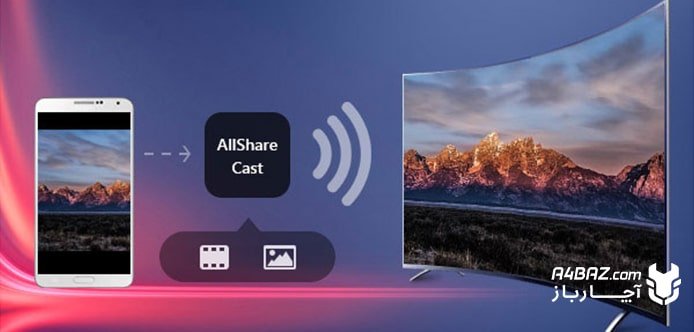
برای انتقال تصویر از گوشی به تلویزیون با آل کست کافیست گوشی خود را به تلویزیون هوشمند متصل کنید؛ هیچ گونه محدودیت زمانی برای نمایش فایلها وجود ندارد و شما میتوانید به سادگی انواع فایلهای مدیای خود را با هر فرمتی اجرا و مشاهده کنید.
دستگاههای که ازAllCast Premium اندروید پشتیبانی میکنند :
- Chromecast
- Amazon FireTV
- Apple TV
- Xbox 360، Xbox One
- Roku
- WDTV
- Samsung، Sony and Panasonic Smart TVs
- Other DLNA Renderers
انتقال تصویر موبایل به تلویزیون با پلکس(Plex)
برنامه پلکس (Plex) هم یکی دیگراز روشهای انتقال تصویر موبایل به تلویزیون است. با استفاده از این برنامه، میتوانید فایلهای صوتی و تصویری خود را در هر دستگاهی که این برنامه را دارد منتقل کنید.

از پلکس هم میتوان برای ضبط برنامههای زنده تلویزیونی و پخش برنامههای آنلاین هم استفاده کرد.تمامی رسانههای استریم معروف و بسیاری از سیستم عاملهای تلویزیون هوشمند، از برنامه Plex پشتیبانی میکنند.
چطور تصاویر گوشی اپل را به تلویزیون منتقل کنیم؟
اگر شما یکی از کاربران اپل هستید، حتما با AirPlay آشنایی دارید. ایرپلی در واقع برنامه اختصاصی اپل است که برای برقراری ارتباط و اشتراکگذاری صدا و تصویر میان دستگاههای معینی از این شرکت طراحی شده است.
تعدادی از اسپیکرهای شرکت اپل هم به ایرپلی مجهز هستند تا کاربران بتوانند فایلهای موسیقی در گوشی خود را از اسپیکر جانبی هم گوش بدهند.
ایرپلی از طریق شبکه محلی و وایفای انتقال تصویر موبایل به تلویزیون را انجام میدهد. اگر اپل تیوی دارید، میتوانید محتواهای خود را با استفاده از تکنولوژی ایرپلی از آیفون یا آیپد به تلویزیون خود بفرستید.

در این مقاله همه روشهای انتقال تصاویر از گوشی به تلویزیون را آموزش دادیم. در صورتی که با هیچ کدام از این روشها نمیتوانید گوشی را به تلویزیون وصل کنید بهتر است از یک تعمیرکار تلویزیون بخواهید دستگاه را از نزدیک بررسی کند.


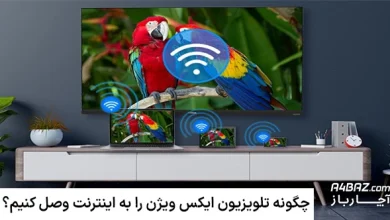

سلام تلویزیون دوو وای فای نداره چون هرچی میگردم پیدا نمیشه
درود بر شما
یاسین عزیز، اگر تلویزیون هوشمند است می توانید در تنظیمات قسمت شبکه بی سیم به آن دسترسی داشته باشید.
سلام
گوشی من هواوی هست قبلا به تلوزیون وصل میکردم هیچ مشکلی نداشت اما الان وقتی وصل میکنم تصویر تلوزیون بالا نمیاد
درود بر شما
مریم عزیز، لطفا مشکل به وجود آمده را به شکل دقیق توضیح دهید. آیا اروری در این زمان نمایش داده می شود؟ تصویر سیاه می شود؟
تلویزیون دوویی که تازه خریدیم بعد از حدود نیم ساعت که smart view استفاده شده قطع میشه و تا چندین ساعت یا یک روز نمیشه دوباره از smart view استفاده کرد
مجید عزیز
احتمال دارد مشکل از گوشی هم باشد، با گوشی دیگری هم امتحان کنید. تلویزیون را خاموش و روشن کنید. گزینه اسمات ویو گوشی را چندبار فعال و غیرفعال کنید
سلام
ببخشید من می خوام یوتیوپ گوشیم رو به تلویزیون متصل کنم چکار می تونم بکنم؟
با سلام
سحر عزیز
اگر گوشی شما سیستم عاملش اندروید است، می توانید از فناآوری کروم کست استفاده کنید.
باسلام و عرض ادب فرزندان من دو نوع پلی استیشن دارند 4و3 با دستگاه 4 قادر هستنداز عضویت خود در فیلمیو استفاده کنند ولی در دستگاه 3 نمیتوانند و یا اینکه میتوانند در دستگاه 4 به طریق وای فایل و هاتساپ وصل شوند ولی در دستگاه 3 نمیتوانند لطفا راهنمایی بفرمایید که چگونه فیلمیو را در تلویزیون از طریق انتقال گوشی سامسونگ galexy 7 eadg بر روی تلویزیون سامسونگ از طریق واسطه قرار دادن پلی استیشن 3 استفاده کنند سپاسگزارم
سلام
در این زمینه بهتر است به صورت تلفنی با کارشناسان ما در ارتباط باشید.
شماره تماس: 02154591600
این روش برای تلوزیون های قدیمی تر مثل پلاسما هم کاربرد داره ؟ یا نیاز به لوازم جانبی داره
ممنون از شما
لطفا درخواست تعمیر خود را در آچارباز ثبت کنید و یا اینکه با شماره 02154591600 تماس بگیرید تا کارشناسان ما راهنماییتان کنند.
https://a4baz.com
الان با وجود USB Type C دیگه به اینها نیاز نیست.
با وصل کردنش به تلویزیون و مانیتور همه چی یه جا دارید.
درود بر شما
امیر عزیز، ممنون از اینکه نظر خود را با ما به اشتراک می گذارید.
سلام …ببخشید من میخوام گوشیم رو که گلکسی s7 هست رو به تلویزیون وصل کنم کابلش رو هم تهیه کردم ولی وقتی وصل میکنم میگه نمیتونم کانتکت شم ..گزینه wireless display رو هم فعال کردم …میشه راهنمایی کنین …تلویزونم هم xvision هست….ممنون
اگر دستگاه شما قابلیت وای فای دایرکت را دارد از طریق این سیستم تصویر را به صورت بی سیم میتوان منتقل کرد
چقدر خوب میشه در باره کابل شارژهای اندرویدی هم صحبت بشه.
درباره این که همه کابل ها قابلیت transfer اطلاعات رو ندارن و صرفا برای شارژه گوشی هستن.
درباره معایب استفاده از کابل های فیک به جای اصل
و از این قبیل بحث ها
درود بر شما
اکرم عزیز، از نظر شما ممنونیم. بازخوردهای شما ما را در تولید محتوای با کیفیت تر کمک می کند.
مطلب جامعی بود، فقط اگه لطف کنید دلایل ناشی از عدم اتصال گوشی به تلویزیون رو هم بنویسید خیلی عالی میشه، چون بعضی مواقع با هیچ از این روشها گوشی به دستگاه متصل نمیشه و عملا کاری نمیشه انجام داد.
در رابطه با این سوال قطعا نیاز به دریافت مدل و مشخصات هر دو دستگاه شما است.
مطلب بسیار جالبی بود. فکر میکنم بعضی از تلفن های همراه هوشمند که محصولات صوتی هم نام دارند این امکان را داشته باشند که بدون کابل یا دستگاه به تلویزیون هم برندشان متصل شوند. مثلا گوشی های سونی امکان اتصال بدون کابل به تلویزیون های سونی را دارا هستند
گوشی من آیفون هست. آیا میتونم اون رو به تلویزیون سونی وصل کنم و عکس های گوشیم رو ببینم؟
درود بر شما
هستی عزیز، برای اتصال گوشی آیفون به تلویزیون باید از یکی از روش های کابل hdmi – کابل Plug and Play – دانگل Chromecast – DLNA و … استفاده کنید.
درود بر شما
فائزه عزیز، از لطف شما متشکریم. نظر شما برای ما ارزشمند است و از اینکه به ما اعتماد کردهاید، ممنونیم.